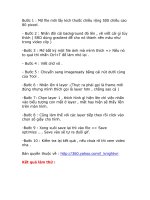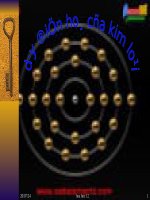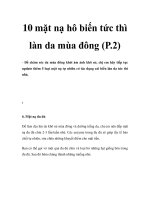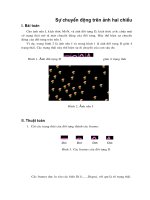Bài 17: Tạo mưa động trên ảnh potx
Bạn đang xem bản rút gọn của tài liệu. Xem và tải ngay bản đầy đủ của tài liệu tại đây (333.31 KB, 5 trang )
Bài 17: Tạo mưa ñộng trên ảnh
Bài viết sau ñây tôi sẽ hướng dẫn các bạn cách tạo một bức ảnh mưa ñộng chỉ với làm
bước làm trong Photoshop
Stock: Đầu tiên các bạn mở hình lên:
Bước 01:
+ Tạo một Layer mới (Ctrl + Shift + N), ñổ màu ñen (#000000). Sau ñó vào Filter
>Noise >Add Noise và chỉnh thông số Amount là 60 như hình sau :
Nguyen Quoc Trung - WebTinHoc.Vn
Bước 02:
+ Tiếp ñến là các Bạn vào Filter >Blur >Motion Blur và chỉnh thông số như sau :
Bước 03:
+ Lần lượt tạo thêm 3 Layer nữa và lập lại Bước 1 với thông số Mount tăng lên +1: lần
Nguyen Quoc Trung - WebTinHoc.Vn
lượt là 61, 62, 63 và Bước 2 vẫn giữ nguyên thông số mặc ñịnh như trên.
+ Chuyển chế ñộ hòa trộn của 4 Layer này thành chế ñộ Screen và giảm Fill xuống còn
60% :
Bước 04:
+ Bấm tổ hợp phím Ctrl + Shift + M (Photoshop CS2) hoặc vào Window > Animation
(Photshop CS3) ñể chuyển sang Image Ready. Và nhân lên thêm 3 Layer nữa
Bước 05:
+ Click chọn Layer thứ 1 và click con mắt chỉ vào mỗi Layer 1 bên bảng Layers :
Nguyen Quoc Trung - WebTinHoc.Vn
Bước 06:
+ Lần lượt Click chọn Layer thứ 2 và làm cho ñến Layer cuối :
Bước 07:
+ Click chọn tất cả 4 Layer rồi Click chuột trái ñể mặc ñịnh thời gian chuyển ñổi giữa 2
Layer :
Nguyen Quoc Trung - WebTinHoc.Vn
Bước 08:
+ Nhấn tổ hợp phím Alt + Shift + Ctrl + S (Save for Web ) ñể lưu hình lại, mặc ñịnh là
file *.gif. Hì hì. Hoàn thành rồi ñó.
- Kết quả :
Theo: Thư Viện IT
Nguyen Quoc Trung - WebTinHoc.Vn